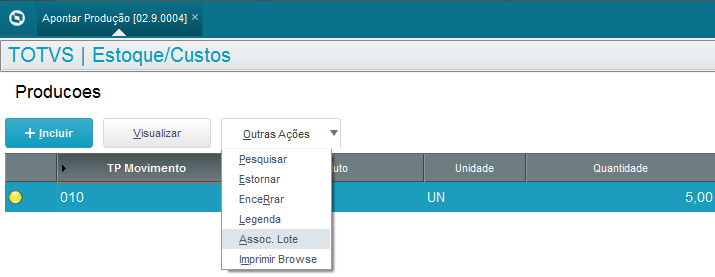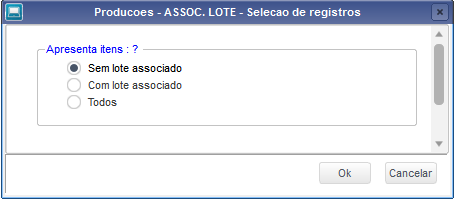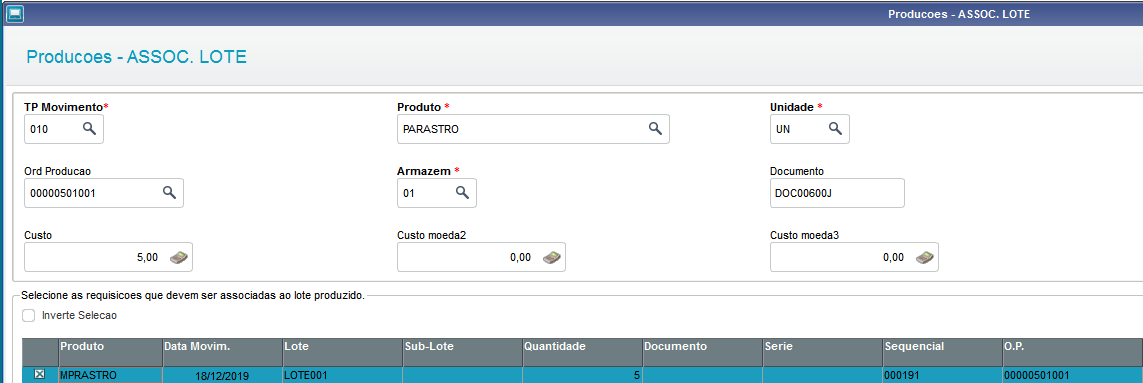01. DADOS GERAIS
| Linha de Produto: | Microsiga Protheus® |
|---|
| Segmento: | BackOffice |
|---|
| Módulo: | Estoque/Custos (SIGAEST) |
|---|
| Função: | Rastreamento (MATC040) |
|---|
| Ticket: | 6888391 |
|---|
| Requisito/Story/Issue (informe o requisito relacionado) : | DMANMAT01-24466 |
|---|
02. SITUAÇÃO/REQUISITO
A rotina Rastreamento (MATC040) está apresentando todos os lotes consumidos da matéria prima para a ordem de produção na rastreabilidade por Composição, mesmo quando consumido no processo produtivo de outro lote.
03. SOLUÇÃO
A rotina Rastreamento (MATC040) identifica os insumos consumidos na produção do lote através do campo Lote produzi (D5_LOTEPRD), sendo necessário assim que esteja vinculado ao lote do produto produzido. Abaixo segue detalhes referente ao tratamento utilizado para o preenchimento automático do campo:
- Quando o parâmetro MV_REQAUT está configurado com A (Automático) e o parâmetro MV_PRODAUT habilitado, os empenhos são baixados de forma automática na inclusão do apontamento de produção. Nesse cenário, os insumos são vinculados ao lote produzido de forma automática;
- Quando o parâmetro MV_REQAUT está configurado com A (Automático) e o parâmetro MV_PRODAUT desabilitado, é necessário informar o código do lote produzido no apontamento da produção através campo D3_LOTECTL para que o campo D5_LOTEPRD seja preenchido;
- Quando o parâmetro MV_REQAUT está configurado com D (Manual), os empenhos são baixados de forma manual através das rotinas de movimentações, por exemplo: Movimentação Simples (MATA240) e Movimentações Múltiplas (MATA241). No apontamento da produção, não há amarração dos insumos com lote produzido e o campo D5_LOTEPRD ficará em branco.
Para os casos em que o campo Lote produzi (D5_LOTEPRD) não é preenchido automaticamente, o vínculo da requisição com a produção deve ser realizado através da opção "Assoc. Lote" disponível no Outras Ações da rotina Produções (MATA250). Se o vínculo não for realizado, o consumo será apresentado em todos os lotes originados pela ordem de produção.
| Totvs custom tabs box |
|---|
| tabs | Associação de Lotes |
|---|
| ids | passo1 |
|---|
|
| Totvs custom tabs box items |
|---|
| default | yes |
|---|
| referencia | passo1 |
|---|
| - Clicar no botão Outras Ações e selecionar a opção "Assoc. Lote"
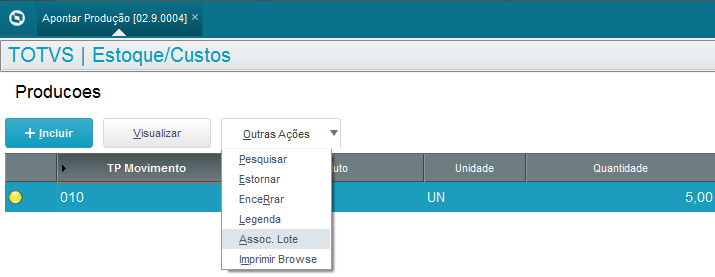
2. Selecionar a opção "Sem lote associado" 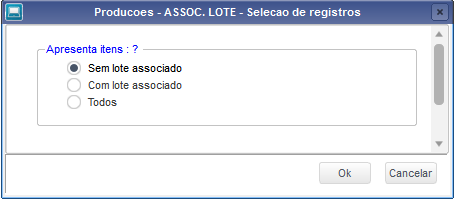
3. Marcar as movimentações que deseja vincular a produção. 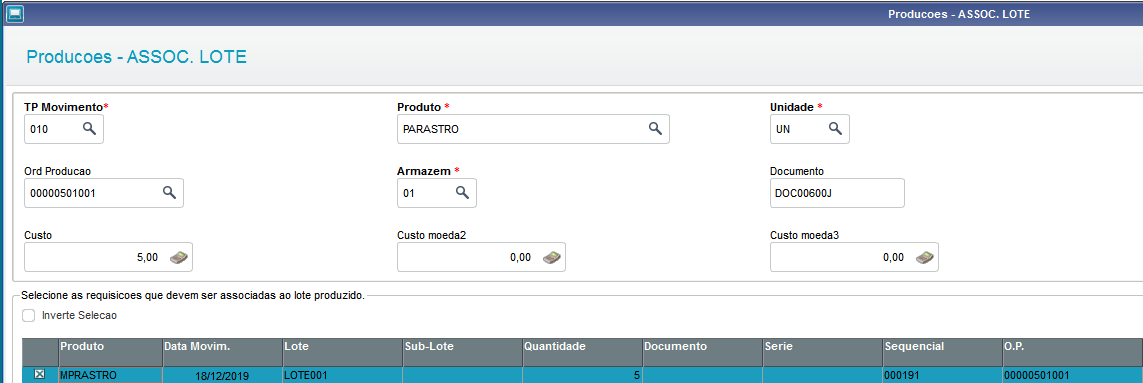
|
|
O campo SubLote Prod (D5_SLOTEPR) também será considerado na rastreabilidade caso o produto tenha controle de sublote.
05. ASSUNTOS RELACIONADOS
| HTML |
|---|
<style>
div.theme-default .ia-splitter #main {
margin-left: 0px;
}
.ia-fixed-sidebar, .ia-splitter-left {
display: none;
}
#main {
padding-left: 10px;
padding-right: 10px;
overflow-x: hidden;
}
.aui-header-primary .aui-nav, .aui-page-panel {
margin-left: 0px !important;
}
.aui-header-primary .aui-nav {
margin-left: 0px !important;
}
.aui-tabs.horizontal-tabs>.tabs-menu>.menu-item.active-tab a::after {
background: #FF9900; !important
}
.menu-item.active-tab {
border-bottom: none !important;
}
</style>
|